Image Konverter
- 1. Bild Dateien umwandeln +
-
- 1.1 ORF in JPG umwandeln
- 1.2 HEIC in JPG umwandeln
- 1.3 JPG in PNG umwandeln
- 1.4 CR2 in JPG umwandeln
- 1.5 NRW in JPG umwandeln
- 1.6 Vector Konverter
- 1.7 ARW in JPG umwandeln
- 1.8 DNG in JPG umwandeln
- 1.9 JPG in SVG umwandeln
- 1.10 RAW in TIFF umwandeln
- 1.11 TIFF in JPG umwandeln
- 1.12 JPEG_Large in JPG umwandeln
- 1.13 RAW in JPEG Mac
- 1.14 RAW in PNG umwandeln
- 1.15 NEF in JPG umwandeln
- 1.16 JPEG in JPG umwandeln
- 1.17 PNG in JPG umwandeln
- 1.18 RAF in JPG umwandeln
- 1.19 CR2 in JPG auf Mac umwandeln
- 2. Bild Dateien komprimieren +
- 3. Bild Dateien bearbeiten +
Alle Themen
- Bild-Editor
- KI Tools
- Videos Konvertieren
- Video Bearbeiten
- DVD Tipps
- Mehr Werkzeuge
- Social Media Tipps
- Ferien
- Benutzer des Films
- Benutzer der Kamera
- Benutzer im Bildungsbereich
- Weitere Tipps
Wie konvertiert man RAW in JPEG auf Mac [Stapel & Gratis]?
"Wie konvertiert man RAW in JPEG auf dem Mac? Ich habe mir gerade zum ersten Mal einen Mac gekauft und habe keine Ahnung, welche Plattform ich für die Konvertierung von RAW in JPEG verwenden soll. Welches ist der beste RAW Converter für Mac?"
Da macOS den Desktop-Marktplatz nicht kontrolliert, ist es für Benutzer nicht sehr einfach, geeignete Software für die Dateikonvertierung zu finden. Das heißt aber nicht, dass es keine Dienste gibt. In diesem Beitrag erfahren Sie, was das RAW-Format ist und wie man RAW in JPEG auf dem Mac konvertiert.
- Teil 1. Was ist eine RAW-Datei?
- Teil 2. Schnelle Stapelkonvertierung von RAW in JPEG auf dem Mac
- Teil 3. 3 FREE RAW Converter für Mac zum Umwandeln von RAW in JPEG
Teil 1. Was ist eine RAW-Datei?
Wenn Sie Fotos mit einer Digitalkamera oder einem Scanner aufnehmen, ist das RAW-Format der gängigste Typ, der unkomprimierte Bilder mit großer Speichergröße liefert. Diese rohen, unbearbeiteten Fotos enthalten alle Daten Ihrer Kamera und sind daher ideal, wenn Sie sie nach der Aufnahme mit einer App bearbeiten möchten. Die Gesamtqualität von RAW-Bildern ist besser als die jedes anderen Bilddateiformats.
Außerdem können Sie solche RAW-Dateien nicht mit herkömmlicher Bildbetrachtungssoftware öffnen. Sie müssen RAW-Dateien mit hoch entwickelten und komplexen Bildbearbeitungsprogrammen wie Adobe Photoshop oder AfterShot Pro öffnen oder bearbeiten.
Teil 2. Schnelle Stapelkonvertierung von RAW in JPEG auf dem Mac
Wondershare UniConverter ist ein einfach zu bedienendes, kostenloses Tool, das Sie auf Ihrem PC installieren können. Es ist perfekt für die Konvertierung von RAW-Dateien in JPEG. Außerdem bietet es eine einfache Navigation, so dass Sie schnell auf die gewünschte Funktion zur Bearbeitung oder Änderung der RAW-Dateien zugreifen können. Die Konvertierungsgeschwindigkeit ist 90-mal schneller als bei jedem Standard-Dateikonverter. Außer unter Windows können Sie das Programm auch unter allen aktuellen Versionen von macOS X ausführen.
Diese Funktionen sind mit dem UniConverter kostenlos verfügbar und machen die Konvertierung von RAW in JPEG bequem:
Wondershare UniConverter - Bester Video Converter für Mac/Windows
-
Sie können den Hintergrund einer beliebigen RAW-Datei entfernen.
-
Das Programm unterstützt über 1000 Formate für Bilder, Videos und Audio.
-
Es bietet die Möglichkeit, Mediendateien zu komprimieren oder ihre Größe zu ändern, ohne ihre ursprüngliche Qualität zu beeinträchtigen.
-
Mit dem UniConverter können Sie Bilder als Wasserzeichen hinzufügen oder sogar bestimmte Bereiche entfernen.
-
Sie können Fotos und Videos für die Verwendung in sozialen Medien in GIFs umwandeln.
Hier erfahren Sie, wie Sie den Wondershare UniConverter verwenden können, um RAW in JPEG zu konvertieren:
Schritt 1 Starten Sie den UniConverter
Navigieren Sie nach der Installation der Anwendung zum Abschnitt Toolbox und klicken Sie auf Image Converter.
![]()
Schritt 2 Hinzufügen der RAW-Dateien
Klicken Sie im Fenster Bildkonverter auf die Schaltfläche +/Dateien hinzufügen, um die RAW-Datei hochzuladen.
![]()
Schritt 3 RAW in JPEG umwandeln mit UniConverter
Gehen Sie zu Einstellung, um die Dateigröße, das Seitenverhältnis und die Qualität festzulegen. Wählen Sie dann JPG/JPEG aus dem Dropdown-Menü als Ausgabeformat. Wählen Sie den Ordner oder das Laufwerk, in dem Sie die neuen Bilder speichern möchten. Klicken Sie anschließend auf die Schaltfläche Konvertieren, um die Dateiverarbeitung zu aktivieren.
![]()
Teil 3. 3 FREE RAW Converter für Mac zum Umwandeln von RAW in JPEG
1. RAW Konverter Ultimate
Der Mac RAW Converter bietet eine kompakte, aber unkomplizierte Benutzeroberfläche, um RAW-Dateien in gängige Formate wie JPG, PNG oder TIFF zu konvertieren. Die praktische Software bietet mehr Flexibilität als andere ähnliche Tools, die unter macOS verfügbar sind. Sie können es aus dem Apple App Store herunterladen.
Vorteile:
- Es unterstützt die Batch-Konvertierung
- Der Entwickler sammelt keine Nutzerdaten über die App
Nachteile:
- Begrenzte Bearbeitungsfunktionen
2. Darktable für Mac
Wenn Sie auf der Suche nach einem Open-Source-Programm für macOS sind, um RAW in JPEG zu konvertieren, dann ist Darktable das Richtige für Sie. Dieser kostenlose RAW-Konverter ist auch für Windows- und Linux-Plattformen verfügbar. Seine Funktionen machen es zum idealen Werkzeug, wenn Sie mehr Kontrolle über das Aussehen Ihrer Bilder haben möchten oder grundlegende Anpassungen wie die Farbbalance benötigen.
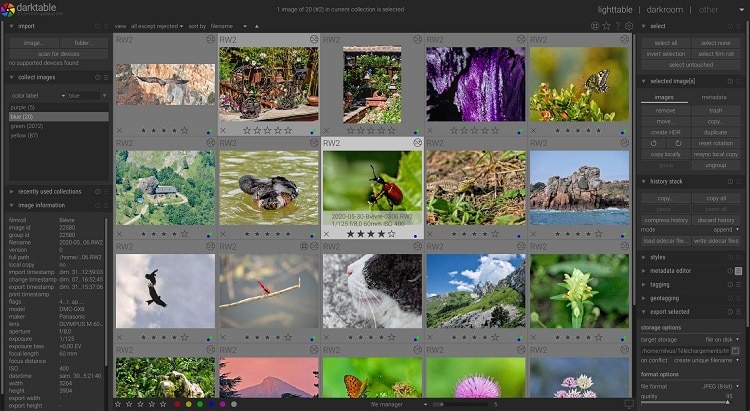
Vorteile:
- Kostenlos
- Es bietet kreative Effekte
Nachteile:
- Keine Kundenbetreuung
3. Rawker für Mac
RAWKER ist eine kostenlose Anwendung zum Konvertieren von RAW-Bildern aus Digitalfotos in die gängigen Dateiformate JPEG, TIFF oder PNG. Das Tool kann so eingestellt werden, dass bestimmte Ordner mit RAW-Fotos alle paar Sekunden automatisch konvertiert werden, so dass Sie keine manuellen Eingriffe vornehmen müssen, um sie alle auf einmal zu konvertieren!
Vorteile:
- Mehrere Konvertierungsmodi
- Einfach zu bedienen
Nachteile:
- Die wesentlichen Bearbeitungsfunktionen, wie Weißabgleich oder Farbkorrektur, sind nicht verfügbar.
Zusammenfassung
Die speziellen Tools zur Konvertierung von RAW in JPEG auf dem Mac sind kostenlos und praktisch. Allerdings stehen nicht viele Bearbeitungsfunktionen zur Verfügung, um die ursprüngliche Qualität zu erhalten, die beim Wechsel zum JPEG-Format beeinträchtigt werden könnte. Wenn Sie solche Unannehmlichkeiten vermeiden möchten, ist der UniConverter die bessere Option für die Konvertierung von RAW- in JPEG-Dateien.
 Sicherer Download
Sicherer Download Sicherer Download
Sicherer DownloadIhre umfassende Video Toolbox


 Entfernen Sie den Hintergrund von PNG, JPG und GIF auf einfache Weise.
Entfernen Sie den Hintergrund von PNG, JPG und GIF auf einfache Weise.




Lukas Schneider
staff Editor
Bewertung(en)